Optimaliseer je YouTube-video's met de ideale Thumbnail-afmetingen
Huur filmuitrusting van lokale filmmakers.

Huur filmuitrusting van lokale filmmakers.
Wilt u beginnen met het maken van video's op Youtube? Nou, als u wilt dat uw video's opvallen en meer kijkers krijgen, moet u werken aan een aantal opvallende miniaturen. Blijf lezen om te leren hoe je ze aan je video's toevoegt en onze tips om ze zo goed mogelijk te maken.
Als je meer wilt leren over YouTube, bekijk dan ons artikel over hoe je een Youtuber wordt.
De beste YouTube Thumbnail maten
YouTube thumbnail formaten hebben meestal een aantal strikte maten waar je je aan moet houden:
- Je thumbnail moet een resolutie hebben van 1280 x 720
- Je moet een minimale breedte van 640 px hebben.
- Je moet hem ook opslaan in een jpeg-, gif- of png-formaat.
- Het moet kleiner zijn dan 2Mb.
- Je thumbnail moet een beeldverhouding van 16:9 hebben.
Houd je aan deze regels en je kunt aan de slag!
Hoe een YouTube-thumbnail toevoegen of wijzigen
Het toevoegen of wijzigen van een thumbnail voor je YouTube video is heel eenvoudig:
- Meld je aan bij je YouTube Studio-account.
- Je ziet een "Inhoud" knop aan de linkerkant van het menu. Klik hierop.
- Selecteer de video waarvan je de thumbnail wilt wijzigen.
- Van daaruit kun je de juiste thumbnail selecteren en op "opslaan" drukken.
Klaar!
Hoe maak je een aangepaste YouTube-thumbnail
Om aangepaste miniaturen naar YouTube te kunnen uploaden, moet je een geverifieerd account hebben. Meer informatie hierover vind je hier.
Als je een thumbnail selecteert, kun je kiezen uit de drie afbeeldingen die YouTube automatisch genereert, of je kunt je eigen aangepaste thumbnail uploaden.
Om een aangepaste miniatuur toe te voegen aan een video die je al hebt gemaakt, moet je:
- Meld je aan bij je YouTube Studio-account.
- Klik op de knop "Inhoud" in het menu aan de linkerkant.
- Selecteer de video waarvan je de thumbnail wilt wijzigen.
- Nu kun je kiezen voor "thumbnail uploaden" en de afbeeldingen selecteren die je wilt. Uw thumbnail moet een resolutie hebben van 1280 x 720 en een minimale breedte van 640 px. Het moet ook worden opgeslagen in een jpeg, gif, of png formaat en onder de 2Mb blijven en een beeldverhouding van 16:9 gebruiken.
- Druk op "Opslaan" wanneer je tevreden bent met de gekozen thumbnail.
Gemakkelijk!
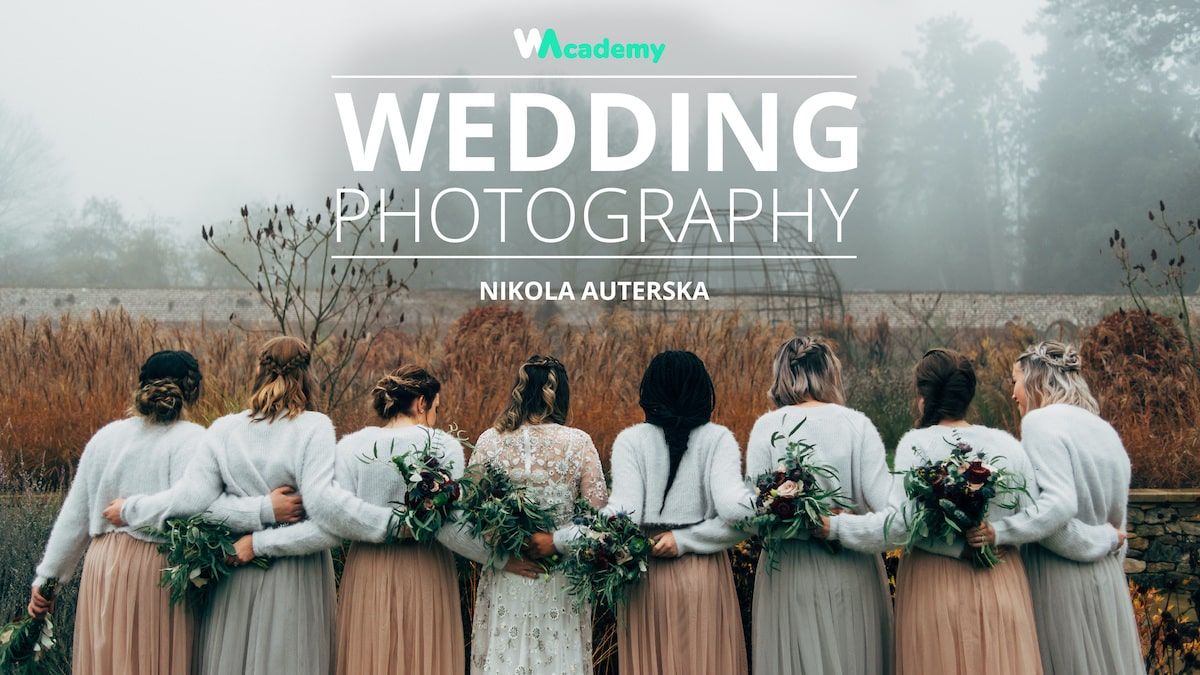
5 hulpmiddelen om YouTube-thumbnails aan te passen
1. Pixlr
Pixlr is als Photoshop voor beginners. Het wordt geleverd met twee verschillende pagina's, een voor degenen die op zoek zijn naar basisbewerkingen aan foto's en een voor iets meer geavanceerde.
Het is moeiteloos te gebruiken en resulteert elke keer in afbeeldingen van hoge kwaliteit.
2. Canva
Canva is het perfecte programma voor grafisch ontwerpers met een budget. Het wordt geleverd met allerlei bewerkingstools, voorinstellingen en effecten om uw afbeeldingen te laten opvallen.
Het komt ook met veel unieke lettertypen, afbeeldingen en illustraties om je thumbnail te laten knallen. Het is volledig gratis te gebruiken (verbazingwekkend, ik weet het!) en geeft je 1 GB opslagruimte, evenals 8.000 sjablonen en afbeeldingen die je kunt gebruiken.
3. Colorcinch
Colorcinch, voorheen Cartoonize, is een intuïtieve, één-klik benadering van design. Als nieuwkomers zijn ze er om te bewijzen dat je geen professional hoeft te zijn om verbluffende resultaten te bereiken. En voor de professionals: hun AI-gestuurde fotoverbeteraars zullen je versteld doen staan.
Hun ambitie is om een creatieve omgeving te bouwen voor iedereen, ongeacht hun achtergrond en ervaring. Ze brengen het plezier terug in het bewerken.
Hun premium functies kosten $3,99 per maand.
4. Fotojet
Fotojet is vergelijkbaar met Canva in die zin dat het je voorziet van een groot aantal thumbnail sjablonen, afbeeldingen en lettertypen om je ontwerp te maken.
U kunt Fotojet gratis gebruiken zonder een account bij hen te registreren!
Je kunt upgraden voor meer functies voor $ 6,99 per maand.
5. Adobe Spark
Adobe Spark is perfect voor degenen die al bekend zijn met de andere software van Adobe. Het heeft alle professionele bewerkingstools die je nodig hebt, evenals vele sjablonen, lettertypen en andere compositietools.
Als je al Adobe Creative Cloud gebruikt, is Adobe Spark geweldig om te gebruiken om al je werk op één plek te bewaren. Je kunt het gratis gebruiken, maar er wordt wel een watermerk op je werk gezet.
Om hiervan af te komen en toegang te krijgen tot meer functies, zul je moeten betalen om te upgraden.
4 best practices voor YouTube video thumbnails
1. Gebruik contrasterende kleuren
Als je wilt dat kijkers op je video's klikken, moeten ze opvallen. Dat betekent dat je geen witte tekst op een lichte achtergrond moet zetten! Thumbnails zijn klein en kijkers kijken er maar een paar seconden naar voordat ze verder gaan.
Om hun aandacht te trekken, kunt u het beste contrasterende kleuren gebruiken om een kleurrijk en gedurfd beeld voor de kijker te maken.
2. Vermijd irrelevante en misleidende afbeeldingen
Niets maakt kijkers meer boos dan wanneer een maker iets in de thumbnail heeft aangeklikt wat niet in de video gebeurt. Om dit te voorkomen, moet u alleen relevante afbeeldingen gebruiken.
Ook moet je thumbnail zich altijd houden aan de communityrichtlijnen van YouTube. Hier zijn een paar dingen die je moet vermijden bij het maken van je thumbnails:
- Naaktheid of seksueel provocerende inhoud
- Haatdragende taal
- Geweld
- Schadelijke of gevaarlijke inhoud
3. Gebruik witruimte en negatieve ruimte
Om je thumbnail er schoon en georganiseerd uit te laten zien, moet je witruimte in je voordeel gebruiken. Door witruimte en negatieve ruimte effectief te gebruiken, kun je kijkers in je thumbnail lokken om precies datgene te bekijken wat je wilt dat ze zien.
Deze vorm van aandacht trekken kan je helpen om je gemakkelijk van de concurrentie te onderscheiden.
4. Schrijf grote en in het oog springende titels.
Met afbeeldingen kunt u de aandacht van uw kijkers niet zo ver krijgen, dus u zult ook grote contrasterende titels moeten maken, hetzij op uw thumbnail of voor de video zelf. Zorg ervoor dat deze titels groot zijn, zodat ze opvallen tegen de rest van je thumbnail.
Plaats geen test in de rechterbenedenhoek, want daar wordt de tijdsduur van je video weergegeven.
Aan de slag met het maken van youtube-video's
Nu je alle know-how hebt om een stellaire thumbnail te maken, is het tijd om te werken aan je Youtube-inhoud.
Bekijk onze pagina over hoe je een Youtuber wordt om aan de slag te gaan.
Of misschien wil je je vaardigheden naar het volgende niveau tillen om je video's te laten opvallen? Ga dan naar onze pagina over filmmaken voor een overzicht.
FAQ over thumbnailgrootte
Kunnen YouTube-thumbnails 1920x1080 zijn?
Ja, je thumbnail mag 1920x1080 zijn, maar dit beïnvloedt de kwaliteit van je afbeelding en kan mensen ervan weerhouden je video te bekijken. We raden je aan je te houden aan 1280x720 px afmetingen.
Welke afmetingen heeft een YouTube-thumbnail?
Je thumbnail moet 1280x720 px zijn, met een maximale breedte van 640 px.






















